本文目录导读:
Excel合并单元格的实用技巧与操作指南
在日常生活和工作中,Excel表格的应用无处不在,它强大的数据处理和展示功能使得我们的工作更加高效便捷,合并单元格是Excel中常用的操作之一,它可以将多个单元格合并成一个单元格,从而简化表格结构,提高数据展示效果,本文将详细介绍Excel合并单元格的实用技巧与操作指南,帮助大家更好地掌握这一功能。
Excel合并单元格的基本操作
1、选择要合并的单元格
我们需要选择要合并的单元格,在Excel中,可以通过鼠标拖动或按住Ctrl键选择多个不连续的单元格,选择完成后,这些单元格将被高亮显示。
2、执行合并单元格操作
在选择完要合并的单元格后,我们需要执行合并单元格操作,具体步骤如下:
(1)在Excel的菜单栏中,找到“开始”选项卡;
(2)在“开始”选项卡中,找到“合并与居中”区域;
(3)点击“合并与居中”下拉菜单中的“合并单元格”选项。
所选的多个单元格将被合并成一个单元格,且其中的内容将保留在左上角的单元格中。
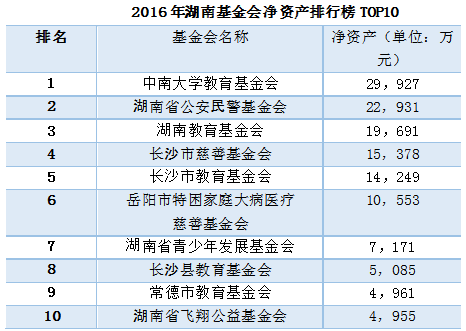
Excel合并单元格的进阶技巧
1、合并单元格并居中显示内容
在合并单元格时,我们通常会希望将内容居中显示,除了先合并单元格再手动调整内容位置外,我们还可以使用“合并后居中”功能一步到位,具体操作如下:
(1)选择要合并的单元格;
(2)在“合并与居中”下拉菜单中,选择“合并后居中”选项。
这样,所选的单元格将被合并,且内容将自动居中显示。
2、跨越多行或多列合并单元格
有时,我们需要跨越多行或多列来合并单元格,这可以通过选择相应的单元格范围来实现,具体操作如下:
(1)按住鼠标左键,拖动鼠标选择要合并的单元格范围;
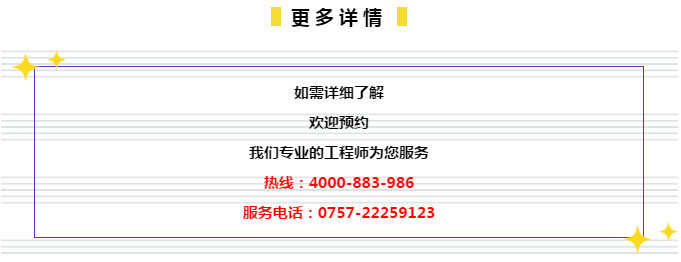
(2)执行合并单元格操作。
需要注意的是,跨越多行或多列合并单元格时,要确保所选范围中的单元格没有与其他单元格合并,否则可能会导致操作失败或数据丢失。
3、取消合并单元格
如果之前已经合并了单元格,但现在需要取消合并,我们可以使用“取消合并单元格”功能,具体操作如下:
(1)选择已合并的单元格;
(2)在“合并与居中”下拉菜单中,选择“取消合并单元格”选项。
已合并的单元格将被拆分成原来的多个单元格,且内容将保留在左上角的单元格中,其他单元格将变为空白。
Excel合并单元格的注意事项
1、合并单元格后的数据处理

在合并单元格后,需要注意数据的处理,由于合并后的单元格只保留左上角单元格的内容,因此要确保该单元格中的数据是完整和准确的,如果需要保留其他单元格中的数据,可以在合并前进行复制或移动操作。
2、避免过度使用合并单元格
虽然合并单元格可以简化表格结构,但过度使用可能会导致数据展示不清晰或处理困难,在设计表格时,应根据实际需要合理使用合并单元格功能。
3、合并单元格与筛选、排序功能的关系
在Excel中,合并单元格可能会影响筛选和排序功能的正常使用,因为合并后的单元格被视为一个整体,无法对单个单元格进行筛选或排序,在使用这些功能时,需要注意避免对包含合并单元格的区域进行操作。
本文详细介绍了Excel合并单元格的实用技巧与操作指南,包括基本操作、进阶技巧和注意事项,通过掌握这些技巧,我们可以更加灵活地运用Excel表格,提高数据处理和展示的效率,也需要注意在使用合并单元格功能时遵循一定的规范和原则,以确保数据的准确性和表格的清晰性,希望本文能对大家在使用Excel时有所帮助。










发表评论